Kuinka korjata tulo ei ole tuettu virhe

- 2265
- 691
- Steven Hermann
Joskus kun käynnistät järjestelmän tai jonkin resurssiintensiivisen ja vanhan pelin normaalin kuvan sijasta, mustan mulkun kanssa oleva musta näyttö tulee yhtäkkiä, jolle se on kirjoitettu: syöttö ei ole tuettu. T.e., Ne tekevät sinulle selväksi, että työtä on mahdotonta, koska näyttö ei voi näyttää kuvaa. Siitä huolimatta, riippumatta siitä, kuinka pelottava musta ikkuna ei näytä - se ei ole kohtalokasta, on olemassa tapoja päästä eroon tästä virheestä.

Virheen syöttöä ei ole tuettu.
Miksi syöttöä ei tueta
Jos olet jo epäillyt toimintahäiriötä - turhaan - turhaan: Ongelma on pikemminkin kuljettajissa, väärä viritys tai yrittäminen toistaa vaatimuksesi näytönohjaimen työhön. Tuettu panos voi näkyä minkä tahansa yritysten näytöissä: Acer, ASUS, Lenovo jne. P. Virhekorjausalgoritmi on suunnilleen sama kaikille. Harmaan munaa, jossa on kirjoitus syöttötuen lopettamisesta. D. Tämä tarkoittaa, että et näe mitään, ennen kuin yrität parantaa tilannetta, etkä pääse pääsyyn tavallisiin tietokonetoimintoihin.
Kuinka korjata virhe
Ensinnäkin, tarkista, oletko painanut mitään näytön painiketta parametrijoukolla, joka esti edelleen kuvan kuvan. Tämä pätee erityisesti kiinteisiin tietokoneisiin. Poista kaikki käyttäjän asetukset valitsemalla jotain "auto" tai "standardi", vaihtamalla näppäimiä itse (ne voivat olla sivulta tai alhaiselta, esimerkiksi BQ: lle).
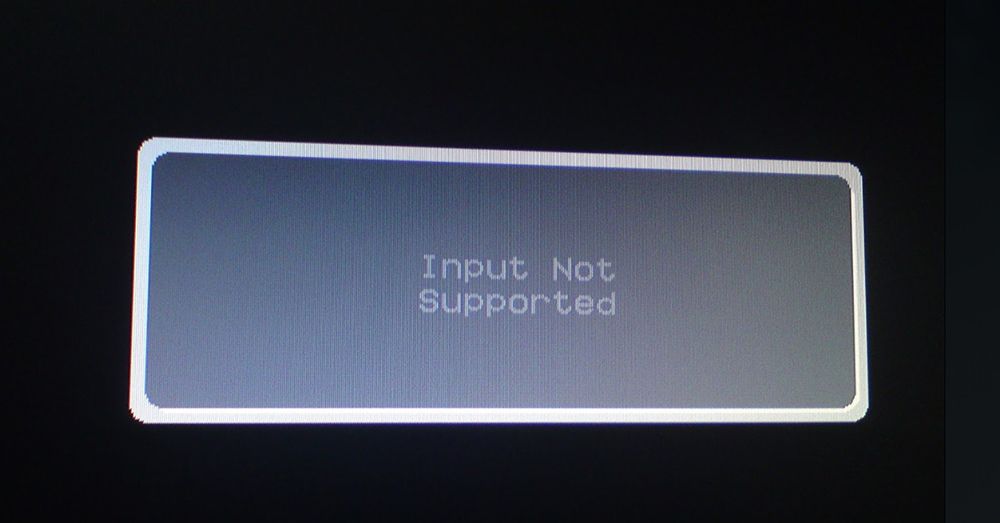
Syöttöä ei tueta, kun kytket tietokoneen päälle
Jos virhe ohitti sinut, kun kytket tietokoneen päälle visualisoidaksesi työpöydän ja saadaksesi mahdollisuuden korjata jotain, sinun on siirryttävä ”vikasietotilaan” (käynnistä uudelleen ja paina F8 tai muuta näppäintä, joka on ilmoitettu BSVV: n versiossa).
Video -aseman poistaminen
- Napsauta nyt Win+R ja kirjoita linjalle, joka ilmestyy: "Devmgmt.MSC "(ilman lainauksia), napsauta OK.
- Katso luettelon asennettu graafinen sovitin ja napsauta sitä PKM, laajenna "Ominaisuudet".
- Tässä olemme kiinnostuneita kuljettajille omistetusta välilehdestä.
- Valitse Poista -vaihtoehto ja samaa mieltä toiminnasta.
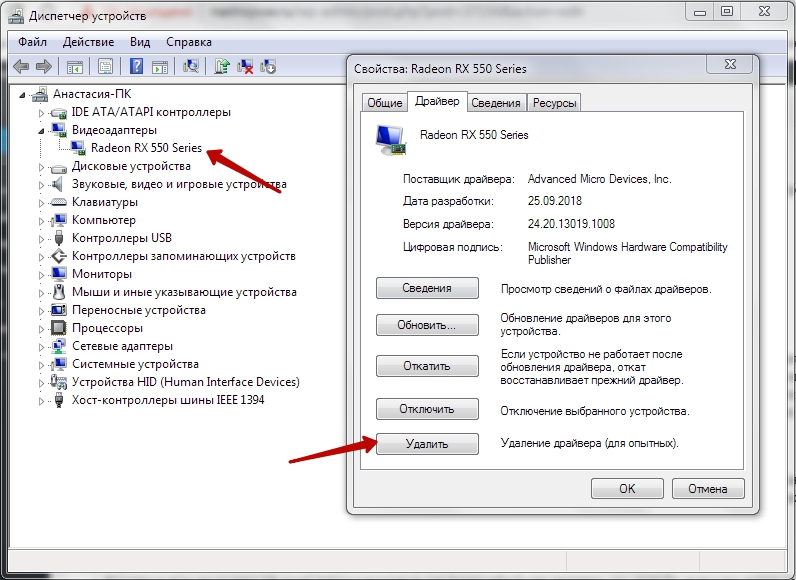
Siten, jos tuloa ei tuetu virhe oli seurausta kuljettajien omituisesta käytöksestä, jota usein tapahtuu, mikään muu ei tarvitse tehdä - käyttöjärjestelmän uudelleenkäynnistyksen jälkeen kuva palautetaan. Joten mitään vanhoista ja vaurioituneista tiedostoista ei ole jäljellä, sinun on poistettava ohjaimilla asennettu lisäohjelmisto - nämä ovat pääsääntöisesti mediasoittimia. Ohjelmaluettelossa on vaikea löytää niitä, mutta tätä varten on olemassa erityisiä sovelluksia, kuten asennuksen poistaminen. Poistumisen jälkeen sinun on käynnistettävä järjestelmä uudelleen tavalliseen tapaan ja tarkistettava tulos. Itse järjestelmä asentaa ohjaimet uudelleen.
Kuvan ulostulon asettaminen
Ihmiset, jotka ovat intohimoisesti peleihin. Edellä mainittu virhe voi ilmestyä muuttaessasi näyttöä tai heti uusien parametrien soveltamisen jälkeen.
- Puhutaan siitä, miten se korjataan ja eliminoida väärän asennuksen seuraukset.
- Napsauta mitä tahansa ilmaista paikkaa "Desktop" PKM ja valitse näyttöasetus.
- Palauta liukusäädin paikkaan, jossa on kirjoitus: "Suositeltu".
- Löydämme edistyneen asetuksen samasta ikkunasta ja asetamme näytön virkistystaajuus "75" (tai 60, jos sinulla on vanha malli, mutta on parempi tarkistaa itsesi etsimällä Internetistä luotettavia parametreja, jotka sopivat erityinen näyttö).
Syötä ei tueta pelin aloittaessa
Joskus syöttöä ei tueta, se ilmestyy suoraan, kun peli käynnistetään. Tosiasia, että jokaisessa Windows -versiossa on sovellusliittymän paketti, joka työskentelee monimutkaisen pelin multimedian kanssa, ja se voi olla vanhentunut. Kokeile tässä tapauksessa seuraavaa:
- Siirry Microsoftin verkkosivustolle ja etsi DirectX: n päivityspaketti.
- Lataa ja asenna se.
- Lataa tietokone uudelleen ja suorita peli uudelleen.
Lisäksi tapahtuu, että pelien jakelut sisältävät tiedostoja, jotka itse muuttavat näytön resoluutiota, koska ne haluavat. Jos haluat palauttaa asetukset vakiotilaan, noudata seuraavaa menettelyä:
- Napsauta "Tämä tietokone" - "Levy C".
- Lisä "käyttäjät" - "Käyttäjätunnus" - Kansio pelin nimellä - tiedosto nimeltään Screen.Txt.
- Käännä ikkuna ja etsi leveys- ja korkeusarvot ja aseta sitten suositus näyttöllesi.

